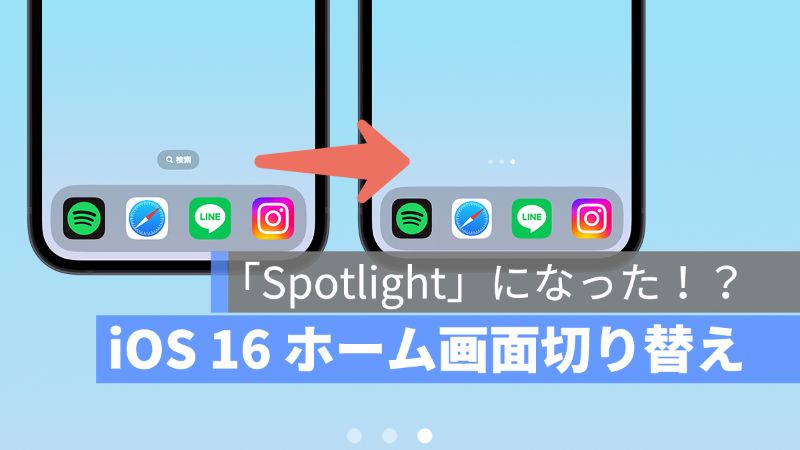
iOS 16 で、元々 iPhone ホーム画面の「Dock」の上に「画面を切り替える」白い点が「検索ボタン」に変わりました。片手で「Spotlight」機能が使えるようになっています。
しかし、iOS 16 beta ベータ版をテストしてる間に、間違ってタップしてしまうことが多いです。この記事は、元の「画面切り替えボタン」に戻す方法を紹介します。
→iOS 16 Beta ベータ版をインストールする方法・プロファイルのダウンロードと設定
→iOS 16 beta ベータ版から iOS 15 にダウングレードする方法を紹介
アップルジン instagram はこちら。
アップルジン Twitter はこちら。
iOS 16 ホーム画面の「画面切り替えボタン」に戻す方法
iOS 16 ホーム画面を下にドラッグせず、「ホーム画面切り替えボタン」が「検索ボタン」になって、すぐに「Spotlight」機能を使うことができます。
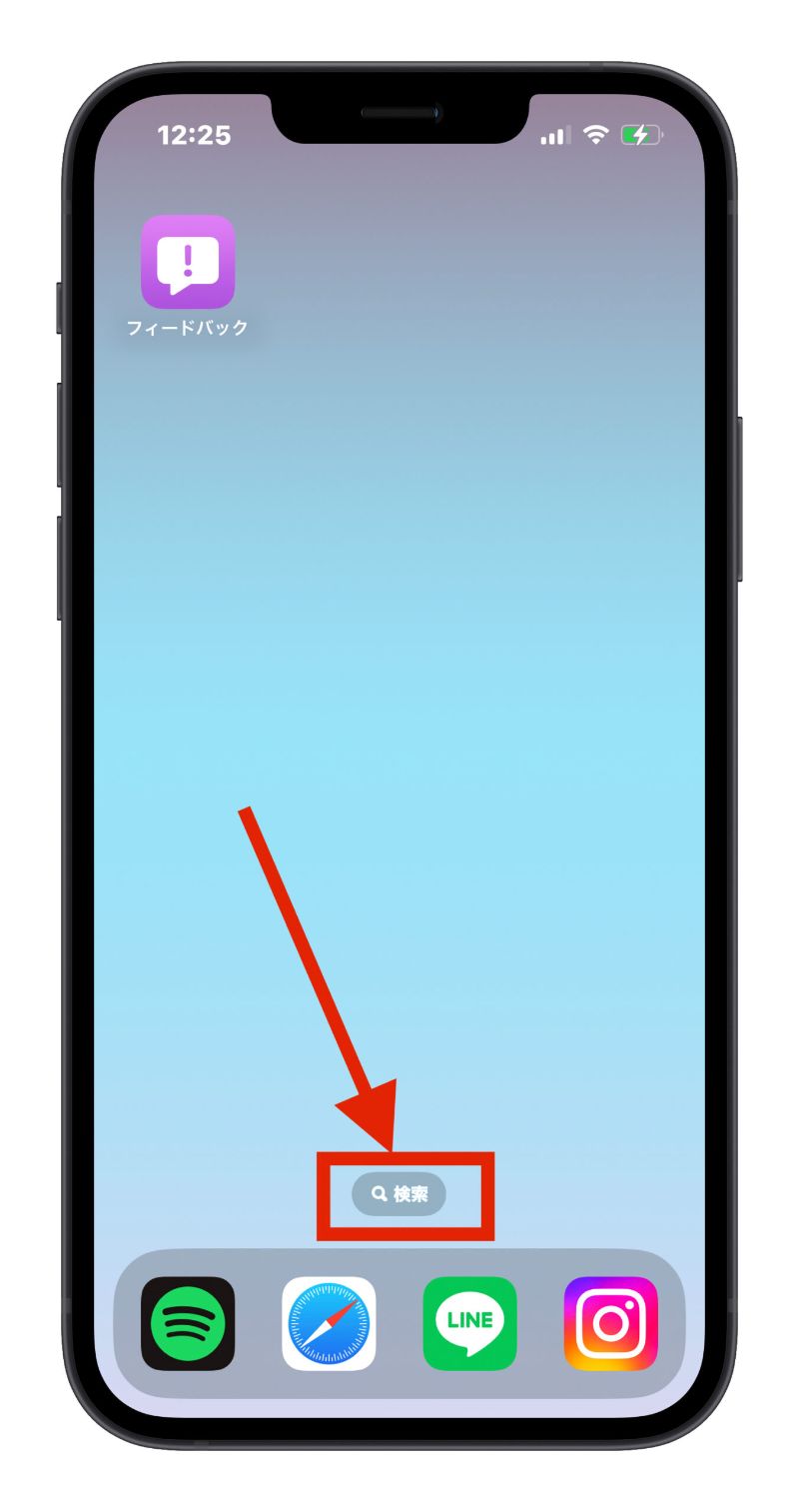
iPhone の「設定」>「ホーム画面」へ選択して、「Spotlightを表示」をオフにすれば、元の「ホーム画面切り替えボタン」に戻ります。
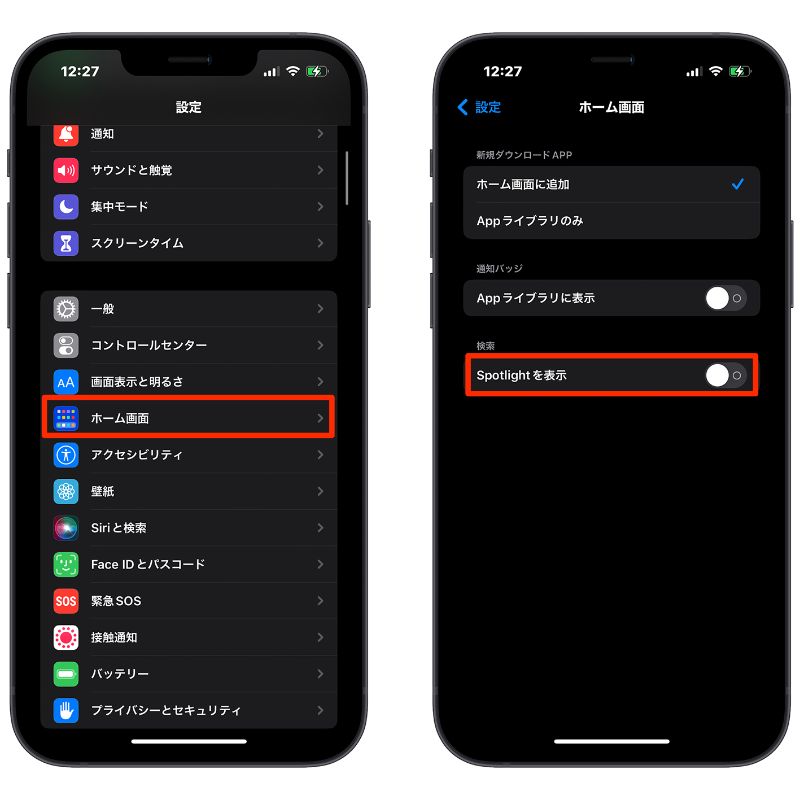
これで、前と同じ「画面切り替えボタン」が表示され、ボタンをドラッグすることで素早く画面を切り替えることができます。
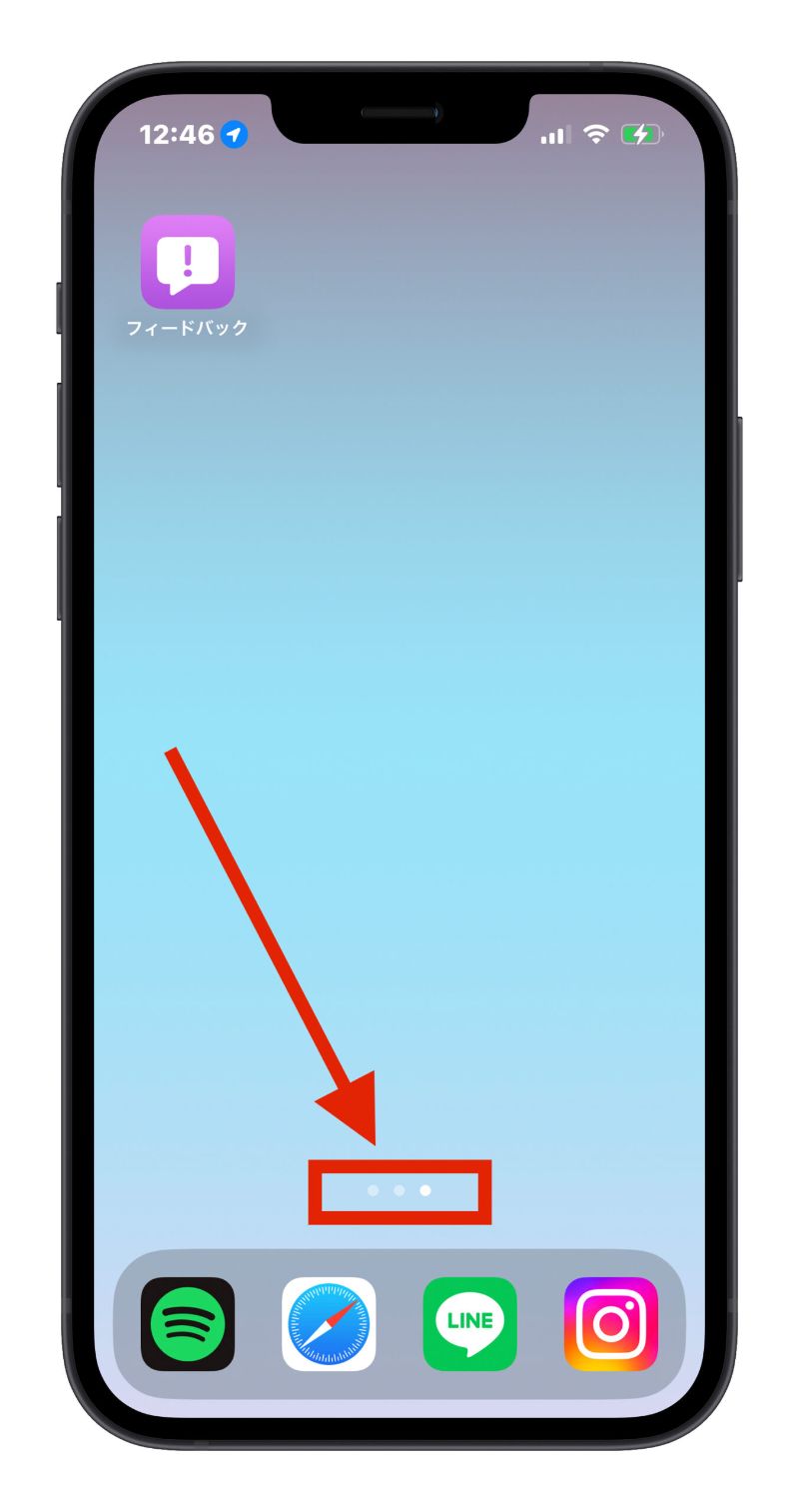
iOS 16 なぜ「ホーム画面切り替えボタン」が「検索ボタン」になる?
WWDC 2022 で iOS 16 を発表してた時に、ユーザーが更に早く「Spotlight」機能が使えるようにしていると述べていました。
iOS 15 ホーム画面を下にドラッグして「Spotlight」機能を呼び出すよりは確かに少し早くなった気がするのですが、画面を切り替える機能の方がよく使っているのではないかと思います。
iOS 16 「検索」ボタンでも画面を切り替える可能!?
実は、iOS 16 「検索」ボタンを左右に少しドラッグすれば、画面を切り替えることができます。最初は使いづらいと思いましたが、慣れたら意外と便利かもしれません。

もちろん、元の「画面切り替えボタン」より少し遅いですが、画面をスワイプするより楽になったでしょう。
iOS 16 ホーム画面の画面切り替えボタンが「検索」ボタンになった:まとめ
iOS 16 にアップデートしたら、「画面切り替えボタン」が「検索」ボタンになったのですが、iPhone の「設定」から自由にオン/オフにすることができますので、自分の使い方によって、設定すればいいでしょう。
iOS 16 に関する記事》
iOS 16 一瞬で背景を消す・「対象をコピー」機能で写真を切り抜き
iOS 16 ロック画面の機能まとめとカスタマイズする方法を紹介
iOS 16 機能まとめ・見逃せない 13 個の新機能と変更点
iOS 16、iPadOS 16、macOS 13 壁紙画像をダウンロードしよう
iOS 16 テキスト認識表示機能 4 つの使い方・翻訳、通貨換算、単位換算
iOS 16 写真アプリ 5 つ知っておきたい機能・重複項目や非表示写真をロック
iOS 16 ロック画面の裏技:時間や場所によって壁紙を変わっていく
